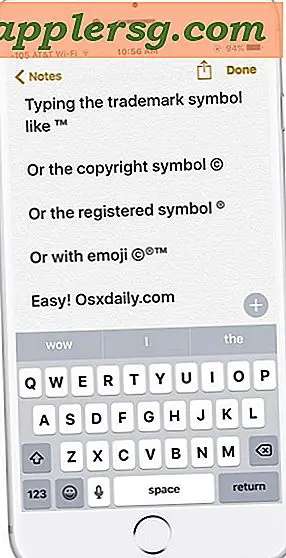วิธีการกู้คืนเอกสารที่สูญหายใน Wordperfect
เมื่อคอมพิวเตอร์หรือระบบประมวลผลคำขัดข้อง ผู้ใช้อาจสูญเสียข้อมูลสำคัญที่อยู่ในเอกสารที่เปิดอยู่ สิ่งนี้อาจเกิดขึ้นได้เมื่อรีสตาร์ทคอมพิวเตอร์ หลายโปรแกรมพร้อมใช้งานในรูปแบบฟรีแวร์และสำหรับการซื้อทางออนไลน์เพื่อช่วยคุณกู้คืนเอกสาร WordPerfect ที่สูญหาย แต่ยังมีวิธีกู้คืนเอกสารเหล่านี้ด้วยตนเอง ด้วยการเตรียมตัวเพียงเล็กน้อย คุณจะไม่มีปัญหาในการรับเอกสาร WordPerfect ที่สูญหายกลับคืนมา
ขั้นตอนที่ 1
เปิดโปรแกรม WordPerfect อีกครั้งหลังจากรีสตาร์ทคอมพิวเตอร์แล้ว เมื่อเปิดขึ้นมา ระบบควรถามคุณว่าต้องการเปิดไฟล์สำรองหรือไม่ หากคุณกำลังทำงานกับเอกสาร WordPerfect มากกว่าหนึ่งฉบับพร้อมกัน ระบบอาจถามคุณว่าต้องการเปิดไฟล์สำรองมากกว่าหนึ่งไฟล์หรือไม่ เปิดไฟล์ WordPerfect ที่สำรองไว้ทั้งหมด ไฟล์จะมีชื่อต่างจากเดิมเมื่อเปิดโปรแกรมในครั้งแรก (WordPerfect จะกำหนดชื่อไฟล์ชั่วคราวให้กับไฟล์ที่สำรองไว้ ซึ่งมักจะขึ้นต้นด้วย "w") เวอร์ชันเก่าของเอกสารที่บันทึกไว้ของคุณอาจยังใช้งานได้ใน WordPerfect แต่อาจไม่มีการเปลี่ยนแปลงที่เกิดขึ้นล่าสุดกับเอกสารก่อนที่คอมพิวเตอร์หรือโปรแกรมจะขัดข้อง
ขั้นตอนที่ 2
คลิกซ้ายที่เมนู "ไฟล์" แบบเลื่อนลงที่ด้านบนของเบราว์เซอร์ เลือกตัวเลือก "บันทึกเป็น" จากเมนูแบบเลื่อนลง "ไฟล์" (หรือคลิกปุ่ม "บันทึกเป็น" ที่ด้านบนของเบราว์เซอร์ หากมีตัวเลือกนี้) พิมพ์ชื่อไฟล์ต้นฉบับหากไฟล์นั้นได้รับการบันทึกลงในกล่อง "ชื่อไฟล์" ที่ปรากฏขึ้น มิฉะนั้น ให้พิมพ์ชื่อไฟล์ที่คุณต้องการให้บันทึกไฟล์เก่าไว้ด้านล่าง หากยังไม่ได้บันทึก
คลิกปุ่ม "บันทึก" หลังจากที่คุณพิมพ์ชื่อไฟล์แล้ว หากคุณมีไฟล์เวอร์ชันเก่าที่บันทึกไว้แล้ว คุณจะได้รับข้อความระบุว่ามีไฟล์ที่มีชื่อเดียวกันอยู่แล้ว เลือกตัวเลือกเพื่อแทนที่ไฟล์ที่มีอยู่ด้วยไฟล์ใหม่ การดำเนินการนี้จะบันทึกการอัปเดตและการเปลี่ยนแปลงที่หายไปก่อนหน้านี้ ทำตามขั้นตอนเดียวกันนี้สำหรับเอกสาร WordPerfect ที่กู้คืนแต่ละฉบับ